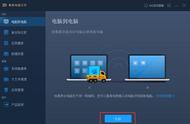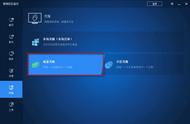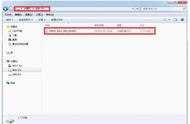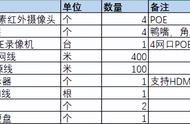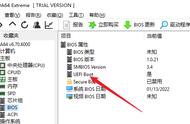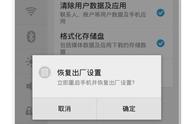然后按照下图进行设置。目标映像选择Win10专业版,第一个文件框选择刚刚挂载系统镜像的sources/install.wim文件。第二个文件框选择腾出来的空余分区。如果选中添加引导单选框,Dism 会在释放完映像之后自动添加启动项,但是假如有一天需要清除引导项,还是得需要EasyBCD来删除引导项。

设置完毕之后点击确定,之后就开始释放映像了。
映像释放完毕之后还需要最后一步,那就是添加引导项。如果刚才在Dism 上选择添加引导,那么就不需要这一步了。添加引导项也很简单,打开EasyBCD,选择添加新条目,然后选择刚刚释放完映像的盘符,然后点击添加新条目,如果需要还可以修改一下引导项名称。

添加完毕之后重启电脑,即可看到双系统的选择项,选择另一个系统即可进入新系统中。需要注意释放映像只是系统安装的一个步骤,所以进入新系统之后仍然需要重启多次来完成安装,耐心等待即可。
以上就是本文内容,希望对大家有所帮助。
,